Du kan forbedre kundeprofiler med udvidede adresser (forhåndsversion)
[Denne artikel er til dokumentationen til den foreløbige udgivelse. Der kan forekomme ændringer.]
Adresser i dine data kan være ustrukturerede, ufuldstændige eller forkerte. Brug Microsofts modeller til at normalisere og forbedre dine adresser i Common Data Model-formatet for at opnå større nøjagtighed og indsigt.
Du kan også forbedre adresser på datakilder for at gøre dataene mere nøjagtige i processen til overensstemmelse med hinanden.
Sådan forbedrer vi adresser
Vores model gennemgår en to-trinnet proces for at forbedre en adresse. For det første analyserer den adressen for at identificere dens komponenter og sætter dem i et struktureret format. Derefter bruger vi AI til at rette, fuldføre og standardisere værdierne i adressen.
Eksempel
Adresseoplysningerne kan være i et format, der ikke er standardformat, og indeholde stavefejl. Modellen kan løse disse problemer og oprette ensartede adresser i samlede kundeprofiler.
4567 w main stret californa missouri 54321 us
- Street1: 4567 W Main St
- City: California
- StateOrProvince: MO
- ZipOrPostalCode: 54321
- CountryOrRegion: United States of America
- Address: 4567 W Main St, California, MO, 54321, United States of America
Begrænsninger
Forbedrede adresser fungerer kun med de værdier, der allerede findes i de adresserede adressedata. Modellen gør ikke dette:
- Kontrollerer, om adressen er en gyldig adresse.
- Kontrollerer, om nogen af værdierne, f.eks. postnumre eller gadenavne, er gyldige.
- Skifter værdier, der ikke genkendes.
Modellen bruger maskinel indlæringsbaserede teknikker til at forbedre adresser. Som med enhver anden model, der er baseret på maskinel indlæring, er 100 % præcision ikke sikker.
Understøttede lande eller områder
Vi understøtter i øjeblikket forbedrede adresser i disse lande eller områder:
- Australien
- Canada
- Frankrig
- Tyskland
- Italien
- Japan
- Storbritannien
- USA
Konfiguration af forbedring
Gå til Data>Forbedring, og vælg fanen Opdag.
Vælg Forbedr mine data på feltet Udvidede adresser.
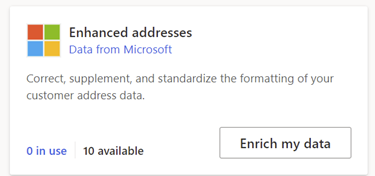
Gennemse oversigten, og vælg derefter Næste.
Vælg Kundedatasæt, og vælg den profil eller det segment, du vil forbedre. Tabellen Kunde forbedrer alle dine kundeprofiler, hvorimod et segment kun forbedrer de kundeprofiler, der findes i dette segment.
Vælg, hvordan adresser formateres i dit datasæt. Vælg Adresse med en enkelt attribut, hvis adresserne i dataene bruger et enkelt felt. Vælg Multiattributadresse, hvis adresserne i dataene bruger mere end et enkelt datafelt.
Vælg Næste, og tilknyt adressefelterne fra den samlede kundetabel.
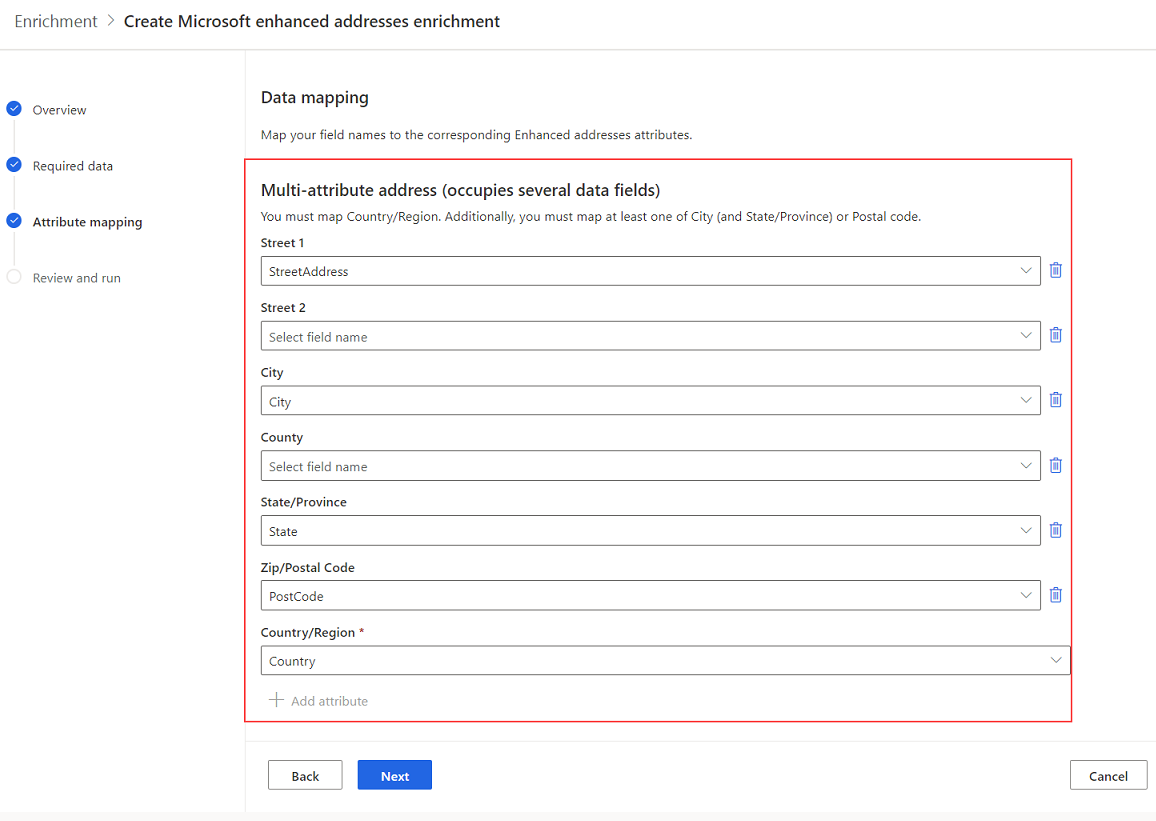
Bemærk
Land/område er obligatorisk i både single-attribute- og multiple-attribute-adresser. Adresser, der ikke indeholder gyldige eller understøttede værdier for land/område, vil ikke blive forbedret.
Når du har fuldført felttilknytningen, skal du vælge Næste.
Angiv et Navn til forbedringen og outputtabellen.
Vælg Gem valgmuligheder, når du har gennemset dine valg.
Vælg Kør for at starte forbedringsprocessen, eller luk for at vende tilbage til siden Forbedringer.
Vise forbedringsresultater
Når forbedringskørslen er fuldført, kan du vælge forbedringen for at gennemgå resultaterne.
Resultaterne viser antallet af forbedrede profiler og antallet af forbedrede profiler over tid. I eksempelkortet for Forbedrede kunders forhåndsversion vises et eksempel på den genererede forbedringstabel. Hvis du vil se en detaljeret visning, skal du vælge Se mere og vælge fanen Data.
Antal kunder, der er forbedret med felt angiver en detailudledning i dækningen af hvert enkelt forbedret felt.
Oversigtskort
Kortet Ændringer i oversigtskort viser detaljer om dækningen af forbedringen:
- Adresser behandlet og ændret: Antallet af kundeprofiler med adresser, der blev forbedret.
- Adresser behandlet og ikke ændret: Antallet af kundeprofiler med adresser, der blev genkendt, men ikke ændret. Det sker typisk, når inputdataene er gyldige og ikke kan ændres via forbedringen.
- Adresser ikke behandlet og ikke ændret: Antallet af kundeprofiler med adresser, der ikke blev genkendt. Som regel for inputdata, der er ugyldige eller ikke understøttes af forbedringen.
Næste trin
Byg oven over dine forbedrede kundedata. Opret segmenter og mål ved at vælge ikonerne på kommandolinjen. Du kan også eksportere dataene for at levere personligt tilpassede oplevelser til dine kunder.